Muchos usuarios apreciaron los esfuerzos de los desarrolladores del programa Ahead Nero para proporcionar funciones adicionales. Además de grabar discos, la aplicación Nero Vision es un editor de video completo con el que puede, entre otras cosas, cortar videos.
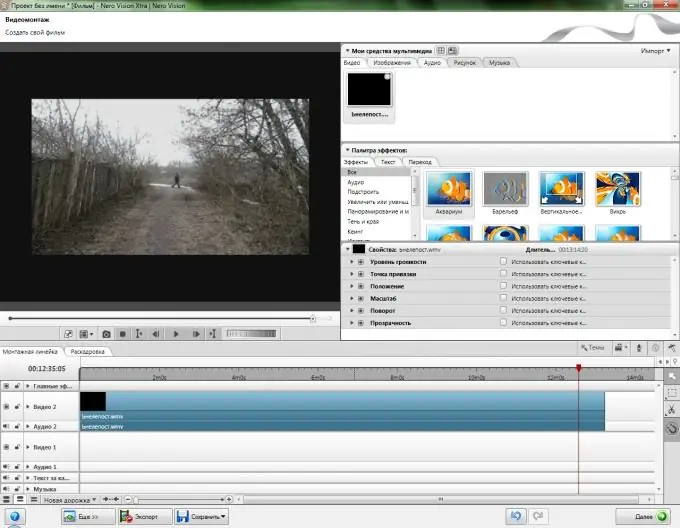
Instrucciones
Paso 1
Inicie la aplicación Nero Vision. En la ventana del programa, seleccione el elemento "Crear película o presentación de diapositivas". Establezca la configuración de audio y video adecuada y confirme la continuación haciendo clic en "Aceptar". Se abrirá el espacio de trabajo del editor.
Paso 2
En la esquina superior derecha del programa, haga clic en el botón "Importar" y seleccione "Importar archivo". En el cuadro de diálogo que se abre, busque el archivo de video que desea editar, haga clic en él y haga clic en "Abrir". Además, puede simplemente arrastrarlo desde la ventana del explorador a la ventana del programa.
Paso 3
Usa el mouse para arrastrar el archivo que aparece en la pestaña "Video" a la mesa de trabajo ubicada en la parte inferior del espacio de trabajo del programa. En la barra de herramientas de la derecha, seleccione el cortador, que está representado por el icono de las tijeras. Al hacer clic en una pista de video en la línea de tiempo con esta herramienta, se dividirá en dos en el punto en el que hizo clic. Trabajando con el "Cortador" de esta manera, divida el video en el número requerido de partes y corte todas las partes innecesarias.
Paso 4
Para eliminar el exceso de partes del video recortado, seleccione Herramienta estándar en la barra de herramientas. Está representado mediante un pictograma en forma de flecha. Haz clic derecho en la parte no deseada del video y selecciona "Eliminar" en la lista de acciones que aparece. Retire todas las piezas innecesarias de la misma manera.
Paso 5
Después de eso, conecte las partes restantes y guarde el resultado. Haga clic en el botón "Exportar" en la parte inferior de la ventana del programa y en la siguiente ventana seleccione "Exportar video a archivo". Establezca uno de los formatos propuestos, la configuración de compresión de audio y video y la ubicación del archivo futuro. Luego haga clic en el botón "Exportar", que se encuentra en la esquina inferior derecha de la ventana. Espere hasta que termine de guardar el archivo de video. Este proceso llevará un tiempo diferente según la duración del video y la configuración de compresión seleccionada.






